在使用电脑的过程中,有时会遇到桌面图标乱串、不按顺序排列的问题,这无疑会给用户带来不便。无论是文件夹图标,还是应用程序图标,突然错乱的布局足以让人心情烦躁。本文将深度解析电脑图标为什么会乱串的原因,并提供一系列有效的方法来解决这个问题,保证让你的电脑桌面重新变得井然有序。
一、电脑图标错乱原因分析
1.1操作系统bug或异常
有时系统在长时间运行后,可能会出现程序崩溃或内存泄漏的情况,导致图标管理出现问题。
1.2病毒或恶意软件干扰
计算机病毒或恶意软件可能会破坏桌面的图标缓存,从而引起图标错乱。
1.3图标缓存损坏
频繁地安装和卸载软件,或者不正常关机,都可能导致图标缓存损坏,进而影响图标排列。
1.4显示设置问题
错误的显示设置或分辨率更改有时也会导致桌面图标错乱。
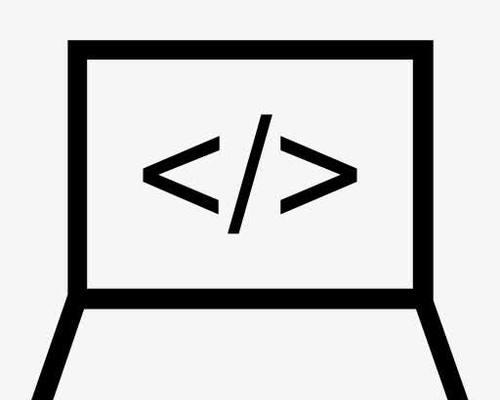
二、解决电脑图标错乱的方法
2.1检查并修复系统文件
以管理员身份运行命令提示符。
输入`sfc/scannow`命令并回车,等待系统扫描修复完成。
2.2使用杀毒软件彻底扫描系统
更新你的杀毒软件至最新版本。
进行全面系统扫描以查杀可能存在的病毒或恶意软件。
2.3清理并重建图标缓存
在任务栏搜索框输入`cmd`,右键点击以管理员权限运行命令提示符。
输入以下命令并逐一执行:
```
attrib-h-s-r-aC:\Users\Your_Username\AppData\Local\iconcache.db
delC:\Users\Your_Username\AppData\Local\iconcache.db
taskkill/IMexplorer.exe/F
startexplorer.exe
```
2.4调整桌面图标设置
右键点击桌面空白处,选择“个性化”。
在“主题”设置中选择“桌面图标设置”。
确认所有你希望显示的图标前都已勾选,并按自己的喜好重新排列。
2.5更改显示设置
右键点击桌面空白处,选择“显示设置”。
检查分辨率和缩放是否设置正确,调整到合适的参数。
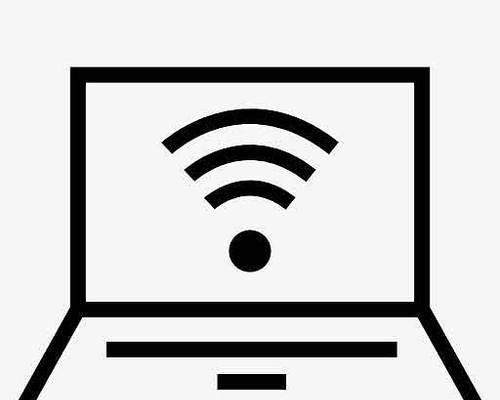
三、预防电脑图标错乱的实用技巧
3.1定期系统维护
保持定期更新系统补丁和安全防护软件,减少因系统漏洞引起的图标错乱风险。
3.2使用可靠的安全软件
安装并使用信誉好的安全软件,定期进行病毒和恶意软件的扫描。
3.3避免非正常关机
尽量避免强制关机或突然断电,以保护系统文件的完整性。
3.4定期清理系统垃圾
使用系统自带的磁盘清理工具或第三方清理软件,清除系统垃圾,包括旧的图标缓存文件。

四、读者互动
你是否经常遇到图标错乱的问题?是否尝试过上述方法解决了问题?若有更好的解决办法,欢迎在评论区分享你的经验。
通过以上所述,电脑图标错乱的问题应该不再是困扰你的难题。从原因分析到解决方案,再到预防技巧,这些内容已经全面覆盖了可能的情况。如果你按照本文的指导进行操作,应该能够有效地解决图标错乱的问题,并且在以后的使用中更加得心应手。如有任何问题,欢迎继续探讨和咨询。




